Windows 10 セキュリティ センターによってアクセスが拒否される問題を解決する方法
win10 システムを使用する過程で、必ず Windows10 セキュリティ センターによってアクセスが拒否される問題が発生します。では、win10 セキュリティ センターによってアクセスが拒否された場合はどうすればよいでしょうか? 次に、編集者は、 win10 セキュリティセンターによってアクセスが拒否される問題を解決する方法を紹介しますので、ぜひご覧ください。
Windows10セキュリティセンターがアクセスを拒否:
1. まず「Win R」を押して「ファイル名を指定して実行」ウィンドウを開きます。
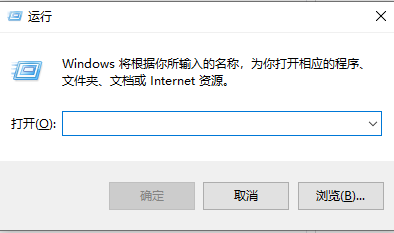
2. ウィンドウで「services.msc」コマンドを入力し、Enter キーを押します。
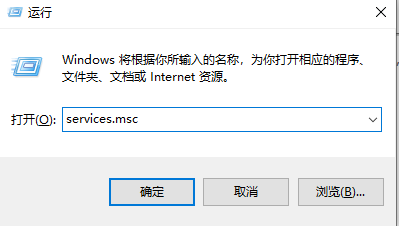
3. ページに入り、右側のウィンドウで「セキュリティ センター」項目を見つけ、項目をダブルクリックしてプロパティ ウィンドウを開きます。
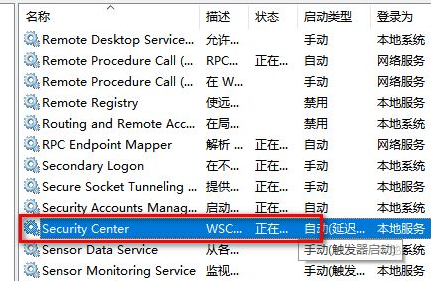
4. セキュリティ センターのプロパティ ウィンドウで、スタートアップの種類を「自動」に変更します。
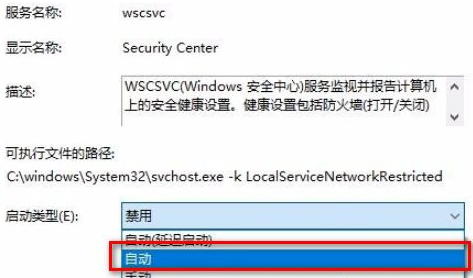
5. 変更が完了したら、下の「開始」ボタンをクリックします。
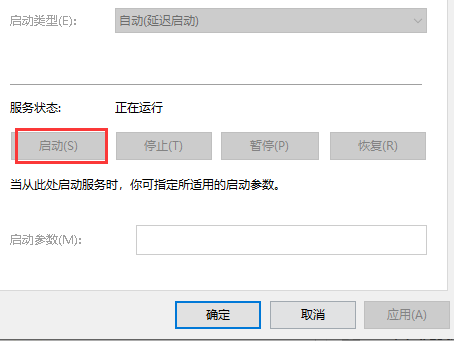
最後に、システムは自動的に「セキュリティ センター」サービスを開始し、次回電源を入れたときにエラー プロンプトが表示されなくなります。

以上は Windows 10 セキュリティ センターでアクセスが拒否された内容ですので、皆様のお役に立てれば幸いです。
以上がWindows 10 セキュリティ センターによってアクセスが拒否される問題を解決する方法の詳細内容です。詳細については、PHP 中国語 Web サイトの他の関連記事を参照してください。

ホットAIツール

Undresser.AI Undress
リアルなヌード写真を作成する AI 搭載アプリ

AI Clothes Remover
写真から衣服を削除するオンライン AI ツール。

Undress AI Tool
脱衣画像を無料で

Clothoff.io
AI衣類リムーバー

AI Hentai Generator
AIヘンタイを無料で生成します。

人気の記事

ホットツール

メモ帳++7.3.1
使いやすく無料のコードエディター

SublimeText3 中国語版
中国語版、とても使いやすい

ゼンドスタジオ 13.0.1
強力な PHP 統合開発環境

ドリームウィーバー CS6
ビジュアル Web 開発ツール

SublimeText3 Mac版
神レベルのコード編集ソフト(SublimeText3)

ホットトピック
 7509
7509
 15
15
 1378
1378
 52
52
 78
78
 11
11
 19
19
 63
63


